
ایکس بکس ون کھیل بہت زیادہ ہیں۔ ریڈ ڈیڈ ریڈیپشن 2 اکیلے 107 جی بی ہے۔ اگر آپ کے پاس ڈیٹا کیپ ہے تو ، ایک ہی کھیل کو متعدد بار ڈاؤن لوڈ کرنا فضول ہے۔ اس کے بجائے ، ڈیٹا کو بچانے کے ل to بیرونی ڈرائیوز کا استعمال کرتے ہوئے کنسولز کے درمیان اپنے کھیلوں کو منتقل کریں
وقت اور ڈیٹا کو بچانے کے ل Your اپنے کھیلوں کی کاپی کریں
کسی کو نیا ایکس بکس ون دیتے وقت ، ہم پہلے ان کے لئے گیمز انسٹال کرنے کی تجویز کریں . چاہے یہ آپ کے بچوں کے لئے کرسمس کی صبح کا تعجب ہو یا آپ کی شریک حیات کے لئے سالگرہ کا تحفہ ، ان کے کھیل فوری طور پر کھیلنے کے لئے تیار ہوں گے۔ جب آپ پہلی بار ایک ایکس باکس گیم کھیلتے ہیں تو کنسول فوری طور پر بیشتر ڈسک کو ہارڈ ڈرائیو پر چیر دیتا ہے۔ اس کے بعد آپ کا ایکس بکس کھیل کو کھیلنے کے لئے درکار سب کچھ ڈاؤن لوڈ کرتا ہے۔ حیرت انگیز طور پر ، اس اضافی مواد سے 100 جی بی یا اس سے زیادہ کے کھیل جیسے فائنل فینٹسی 15 ، جنگ 4 کے گیئرز ، اور کال آف ڈیوٹی: لامحدود جنگ کا باعث بن سکتے ہیں۔
اگر آپ کے پاس ایکس بکس ون سے زیادہ ہے تو ، ہر ایک پر اپنے کھیلوں کو انسٹال کرنے کا مطلب یہ ہوسکتا ہے کہ انہیں ایک سے زیادہ بار ڈاؤن لوڈ کیا جائے لیکن آپ کی انٹرنیٹ کی رفتار پر منحصر ہے جس میں کافی وقت لگ سکتا ہے۔ اس سے بھی بدتر بات ، اگر آپ کے پاس ڈیٹا کیپ ہے تو ، آپ کو خطرہ ختم ہونے کا خدشہ ہے۔ مثال کے طور پر ، کامکاسٹ 1 TB (1000 GB) ڈیٹا کیپ نافذ کرتا ہے ، اور ایک Xbox One گیم ڈاؤن لوڈ کرنے سے اس کا دسواں حصہ استعمال ہوتا ہے۔ شکر ہے ، مائیکروسافٹ نے ایکس بکس ون کے لئے بیرونی ہارڈ ڈرائیو سپورٹ شامل کی۔ اور جب آپ عام طور پر اس کا استعمال اسٹوریج کو بڑھانے کے ل would کرتے ہیں ، تو آپ اسے کھیل کو ایک ایکس بکس سے دوسرے میں منتقل کرنے یا اس کی کاپی کرنے کے لئے بھی استعمال کرسکتے ہیں۔
اگر آپ کسی کو اپ گریڈ کررہے ہیں تو یہ بھی مددگار ثابت ہوگا ایکس بکس ون ایکس ایک اصل ایکس بکس ون یا ایکس بکس ون ایس سے
ہر کھیل کو ایک ہی وقت میں منتقل کرنے کا طریقہ (یا صرف کچھ)
اپنے کھیلوں کو منتقل کرنا ایک سیدھا سیدھا معاملہ ہے۔ پہلے ، اپنی بیرونی ڈرائیو میں پلگ ان کریں جس کا آپ استعمال کرنے کا ارادہ رکھتے ہیں ، اور اگر اشارہ کیا جائے تو اسے فارمیٹ کریں۔
انتباہ : فارمیٹنگ کا عمل ڈرائیو کے ڈیٹا کو مٹا دے گا۔
مائیکروسافٹ کا تقاضا ہے کہ آپ کم از کم 256 GB اسٹوریج کے ساتھ USB 3.0 ڈرائیو استعمال کریں۔ کھیل کے سراسر سائز کو دیکھتے ہوئے ، ہم اسے حاصل کرنے کی تجویز کرتے ہیں کم از کم 1 TB ڈرائیو .
ایکس بکس ہوم اسکرین سے ، اپنے کنٹرولر پر ایکس بٹن بٹن دبائیں (ایکس بکس علامت (لوگو کے ساتھ سرکلر بٹن جو روشن ہوتا ہے)۔ ترتیبات کے گیئر کو ابھی تک دائیں طرف منتخب کریں ، اس کے بعد "ترتیبات" بنائیں۔
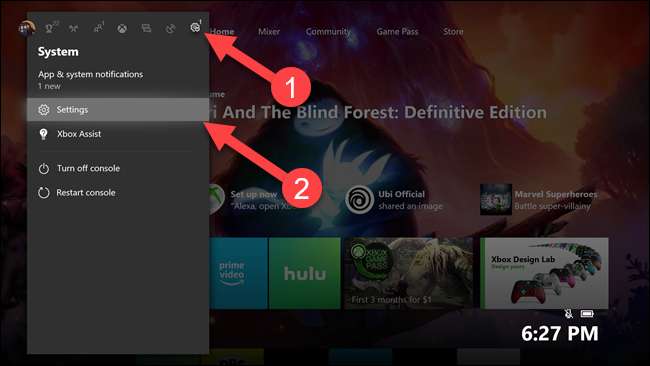
"سسٹم" اور پھر "اسٹوریج" کو منتخب کریں۔
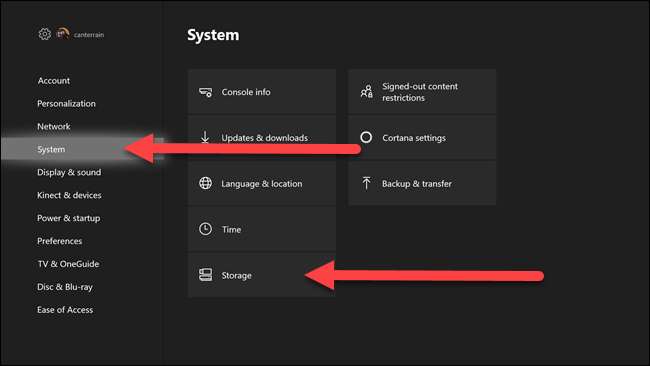
یہاں ، آپ اپنی ہارڈ ڈرائیو کا انتخاب کریں گے جس پر آپ کے کھیل چل رہے ہیں۔ اگر آپ نے پہلے کبھی بیرونی ہارڈ ڈرائیو استعمال نہیں کی ہے تو ، آپ داخلی اختیار منتخب کریں گے۔ ہم "ایکس بکس" ہارڈ ڈرائیو کا انتخاب کریں گے۔
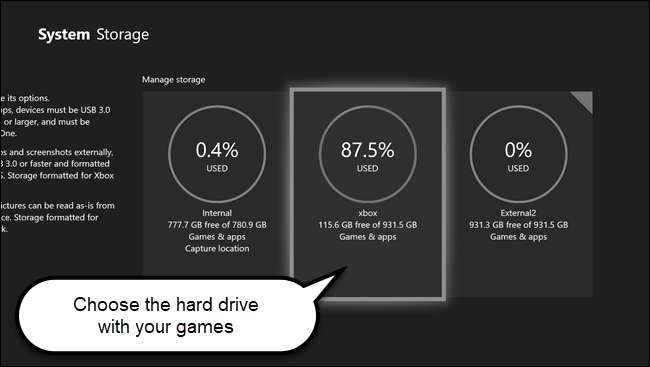
ظاہر ہونے والے سب میینو میں ، "منتقلی" کا انتخاب کریں۔
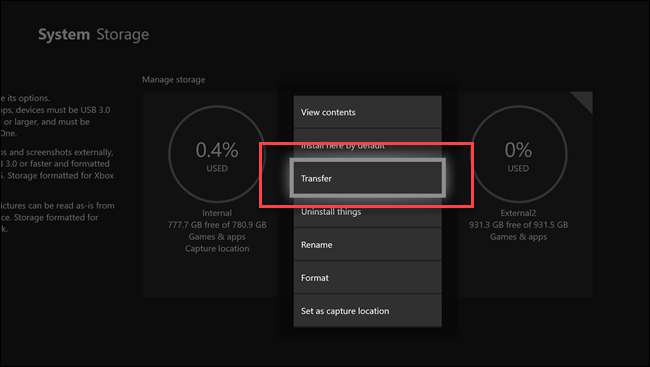
آپ انفرادی کھیل منتخب کریں جو آپ منتقل کرنا چاہتے ہیں یا تمام کھیلوں کی منتقلی کے لئے "سبھی کو منتخب کریں" کا انتخاب کریں۔ بیرونی ڈرائیو میں گیم فائلوں کی کاپی کرنے کے لئے "منتخب کردہ کاپی منتخب کریں" کا انتخاب کریں۔ آپ گیم فائلوں کو بیرونی ڈرائیو میں منتقل کرنے اور ماخذ کی نقل کو ان کے اصل مقام سے حذف کرنے کے لئے استعمال کرسکتے ہیں ، لیکن آپ صرف اس صورت میں کرنا چاہتے ہیں اگر آپ خلا کو خالی کررہے ہو ، جیسے کہ ایک مکمل داخلی ہارڈ ڈرائیو۔
آپ نے محسوس کیا کہ اسکرین کے اوپری حصے سے یہ اشارہ ہوتا ہے کہ کھیلوں کو آپ کی داخلی ڈرائیو میں منتقل کردیا جائے گا ، لیکن اس کے بارے میں فکر مت کریں۔ اگلا قدم آپ کو منزل مقصود کا اشارہ کرتا ہے۔
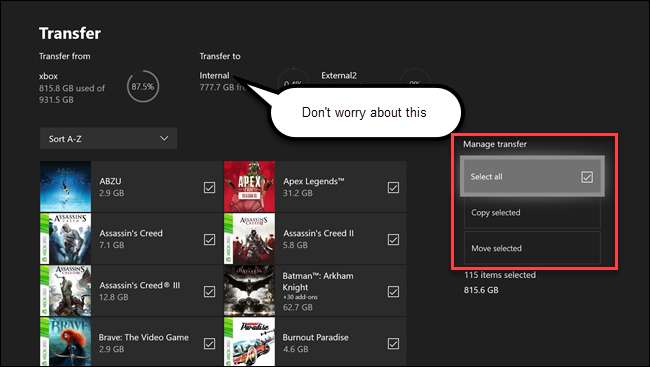
اپنے ڈرائیو کو اپنے کھیلوں میں منتقل کرنے کیلئے منتخب کریں۔ اس معاملے میں ، ہم ایک خالی بیرونی ہارڈ ڈرائیو کا انتخاب کر رہے ہیں جس کا نام ہے "بیرونی 2"۔
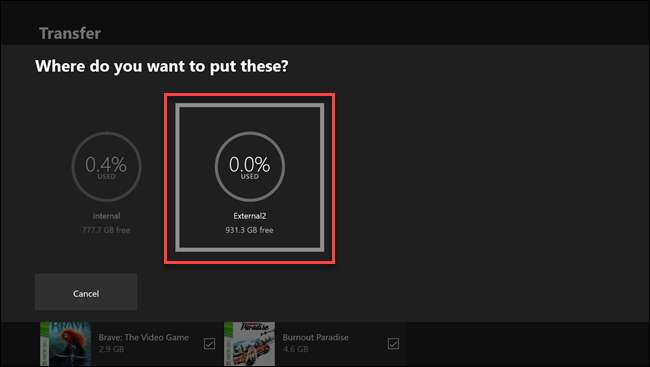
آپ کو منتقلی کے ل games گیمز کی تعداد کی ایک توثیق نظر آئے گی۔ اگر معلومات درست ہیں تو ، "کاپی" یا "منتقل" کو منتخب کریں۔ دکھایا گیا اختیار آپ کے پہلے انتخاب پر منحصر ہے۔ اگر آپ نے "کاپی" کا اختیار استعمال کیا ہے تو ، آپ کے کھیل منزل مقصود ڈرائیو اور سورس ڈرائیو دونوں پر موجود ہوں گے۔ اگر آپ نے "حرکت" کا استعمال کیا ہے تو آپ کے کھیل ماخذ ڈرائیو سے مٹ جائیں گے اور منزل مقصود میں منتقل ہوجائیں گے۔ آگے جانے سے پہلے اپنے انتخاب کو دو بار چیک کریں۔
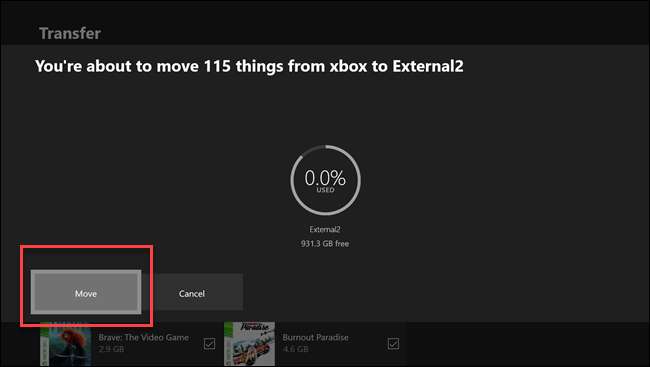
ایکس بکس ون گیم فائلوں کو کاپی کرنا یا بیرونی ڈرائیو میں منتقل کرنا شروع کردے گا۔ تاہم ، آپ کو تصدیق یا پیشرفت بار نظر نہیں آئے گا۔ اگر آپ ایکس بٹن بٹن دباتے ہیں تو ، آپ کو پہلا کھیل ٹرانسفر دیکھنا چاہئے۔
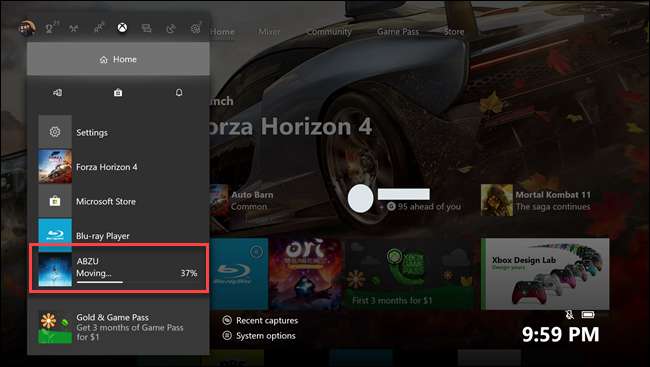
آپ کتنے کھیلوں کو منتقل کر رہے ہیں اور آپ کے بیرونی اسٹوریج ڈیوائس کی رفتار پر انحصار کرتے ہوئے ، یہ چند منٹ سے لے کر چند گھنٹوں تک کہیں بھی لے جاسکتا ہے۔ آپ کے پاس ابھی بھی کوئی کھیل منتقل ہو رہا ہے یا نہیں اس کی جانچ کرنے کے لئے ، "میرے کھیل اور ایپس" پر جائیں۔
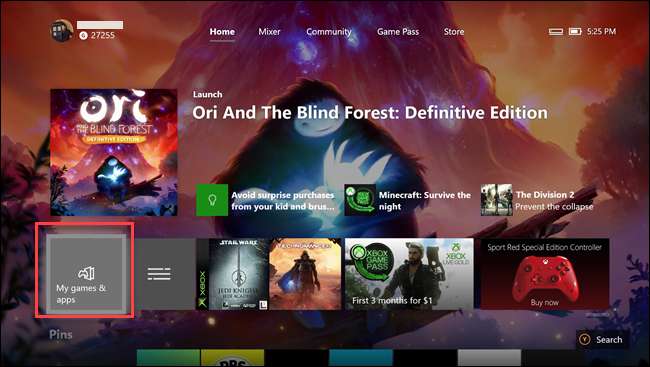
سائڈبار میں "قطار" منتخب کریں۔ اگر آپ کے پاس منتقلی کے لئے کوئی کھیل باقی ہے تو ، وہ یہاں دکھائے جائیں گے
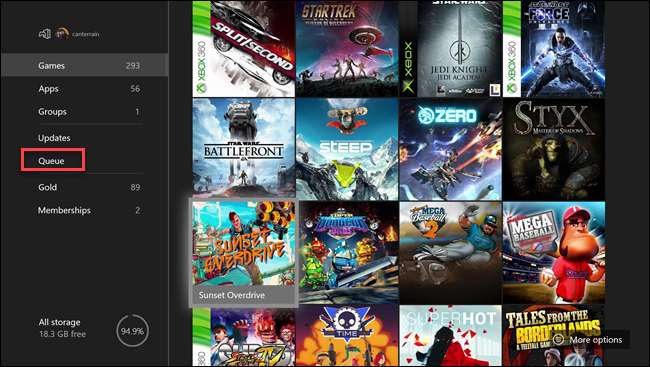
آپ کے بیرونی اسٹوریج کی رفتار اور آپ کے انٹرنیٹ کنیکشن پر انحصار کرتے ہوئے آپ کے گیمز کو ایک ڈرائیو سے دوسری ڈرائیو میں کاپی کرنا انھیں دوبارہ ڈاؤن لوڈ کرنے سے کہیں زیادہ تیز ہوسکتا ہے۔ لیکن اس سے بھی اہم بات یہ ہے کہ اگر آپ کے پاس ڈیٹا کیپ موجود ہے تو آپ اس سے بچنے سے گریز کریں گے۔







